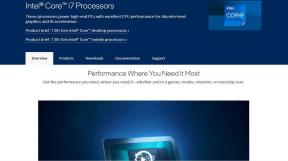Kuidas Chrome'is külalisrežiimis sirvimist keelata
Miscellanea / / November 29, 2021
Google Chrome'i külalisrežiim pakub suurepäraseid vahendeid, et lubada teistel teie arvutis Internetti sirvida. Siiski on sellel endiselt samad lõksud, mis on seotud inkognito režiimiga. Te lihtsalt ei tea, millega teie "külalised" tegelesid, kuna brauser kustutab külalisrežiimist väljumisel kõik sirvimistegevuse jäljed. See on murettekitav, eriti kui teie läheduses on lapsi.

Järelikult lihtsalt inkognito režiimi keelamine Chrome'is ei katkesta seda, eriti kui soovite oma arvutis sirvimistegevust kogu aeg jälgida. Õnneks on ka Chrome'is külalisrežiimi väljalülitamine suhteliselt lihtne. Nii et ilma pikema jututa uurime, kuidas saate seda teha nii Windowsis kui ka macOS-is.
Chrome'i külalisrežiimis sirvimise keelamine Windowsis – käsuviip
Kui kasutate Chrome'i Windowsis, peate külalisrežiimi keelamiseks looma nullist registrikirje. Kuid selle asemel, et sukelduda registriredaktorisse ja teha seda käsitsi, on palju kiirem viis, mis hõlmab operatsioonisüsteemi enda juhendamist võtme loomisel. kasutades käsuviiba konsooli.
Märge: Kui eelistate vajaliku registrivõtme loomiseks kasutada registriredaktorit ennast, minge järgmise jaotise juurde.
Alustamiseks vajutage Windows-S avage Windows Search. Trüki sisse käsurida otsingukasti ja seejärel klõpsake käsul Käivita administraatorina, et käivitada administraatoriõigustega käsuviiba konsool.

Tippige käsuviiba konsooli (või kopeerige ja kleepige) järgmine käsk (kerige äärmise paremale poole) ja vajutage sisestusklahvi:
REG ADD HKLM\SOFTWARE\Policies\Google\Chrome /v BrowserGuestModeEnabled /t REG_DWORD /d 0

Väljuge Chrome'ist ja taaskäivitage arvuti. Taaskäivitage Chrome ja klõpsake oma profiilil – te ei leia enam loendist külalisrežiimi akna avamise valikut. Muud meetodid Chrome'i külalisrežiimis avamiseks samuti ei tööta.

Märge: Pärast külalisrežiimi keelamist näete Chrome'i seadete lehe ülaosas teadet „Teie brauserit haldab teie organisatsioon”. See ei mõjuta teie Chrome'i sirvimiskogemust muul viisil.
Kui soovite külalisrežiimis sirvimise Chrome'is hiljem uuesti lubada, peate kustutama varem loodud registrikirje. Selleks tippige (või kopeerige ja kleepige) administraatoriõigustega käsurea konsooli järgmine käsk (kerige lõpuni paremale) ja seejärel vajutage sisestusklahvi:
REG DELETE HKLM\SOFTWARE\Policies\Google\Chrome /v BrowserGuestModeEnabled /f.
Ärge unustage pärast seda arvutit taaskäivitada. Vastasel juhul ei näe te muudatust brauseris.
Chrome'i külalisrežiimis sirvimise keelamine Windowsis – registriredaktor
Kui sa tahad kasutage registriredaktorit Külalisrežiimi keelamiseks Chrome'is, peaksid allolevad toimingud aitama teil seda teha.
Samm 1: Kasti Käivita avamiseks vajutage Windowsi klahvi + R otseteed. Järgmiseks tippige regedit otsingukasti ja seejärel klõpsake registriredaktori käivitamiseks nuppu OK.

2. samm: Sisestage registriredaktori aadressiribale järgmine tee ja vajutage sisestusklahvi:
HKEY_LOCAL_MACHINE\SOFTWARE\Policies\Google\Chrome

3. samm: Valige registriredaktori akna vasakpoolsel navigeerimispaanil kaust nimega Chrome. Järgmisena paremklõpsake akna paremas servas vabal alal, valige Uus ja seejärel klõpsake nuppu DWORD (32-bitine) väärtus.

4. samm: Nimetage vastloodud registrikirjele BrowserGuestModeEnabled.

5. samm: Topeltklõpsake registrikirjet BrowserGuestModeEnabled. Sisestage väärtus 0 väärtuse andmete all olevale väljale ja seejärel klõpsake nuppu OK. Seejärel väljuge registriredaktorist.

Taaskäivitage arvuti ja seejärel käivitage Chrome. Külalisrežiim tuleks keelata.
Kui soovite külalisrežiimi uuesti lubada, navigeerige lihtsalt registriredaktoris samasse kohta nagu varem ja kustutage seejärel registrivõti BrowserGuestModeEnabled. Muudatuste rakendamiseks taaskäivitage arvuti.
Keelake Macis Chrome'i külalisrežiimis sirvimine
Külalisrežiimi keelamine Chrome'is Macis on üsna lihtne. Lihtne macOS-i terminali käsk peaks aitama teil töö rekordajaga tehtud saada.
Alustamiseks vajutage kiirklahvi Shift+Cmd+U, et kuvada Macis kaust Utiliidid. Järgmisena topeltklõpsake nuppu Terminal.

Sisestage MacOS-i terminali järgmine käsk ja seejärel vajutage sisestusklahvi:
vaikimisi kirjutage com.google. Chrome BrowserGuestModeEnabled -bool vale.

Sundsulgege Chrome ja seejärel käivitage see uuesti. Klõpsake oma profiilil ja näete, et külalisrežiim on keelatud.

Kui soovite külalisrežiimi hiljem uuesti lubada, tippige terminali aknasse järgmine käsk ja vajutage sisestusklahvi:
vaikimisi kirjutage com.google. Chrome'i brauserGuestModeEnabled -bool true
Muudatuste rakendamiseks sulgege kindlasti Chrome ja käivitage see uuesti.
Pole teretulnud
Kui soovite teada, milleks teie brauserit kasutatakse, ei tõota teistel külalisrežiimis surfata. Palju parem on luua mitu kasutajaprofiili mida saate seejärel hõlpsalt jälgida, kuigi kasutajatel on see alati võimalik sirvimisandmed käsitsi kustutada. Sellest hoolimata aitab külalisrežiimi keelamine (koos inkognito režiimiga) oluliselt kaasa mugavustegurist vabanemisele. piiranguteta privaatne veebisirvimine.
Järgmisena: Kas olete Chrome'i pimedas režiimis kasutamisest tüdinenud? Siit saate teada, kuidas see Windowsis ja macOS-is keelata.